
Peter Holmes
0
3738
581
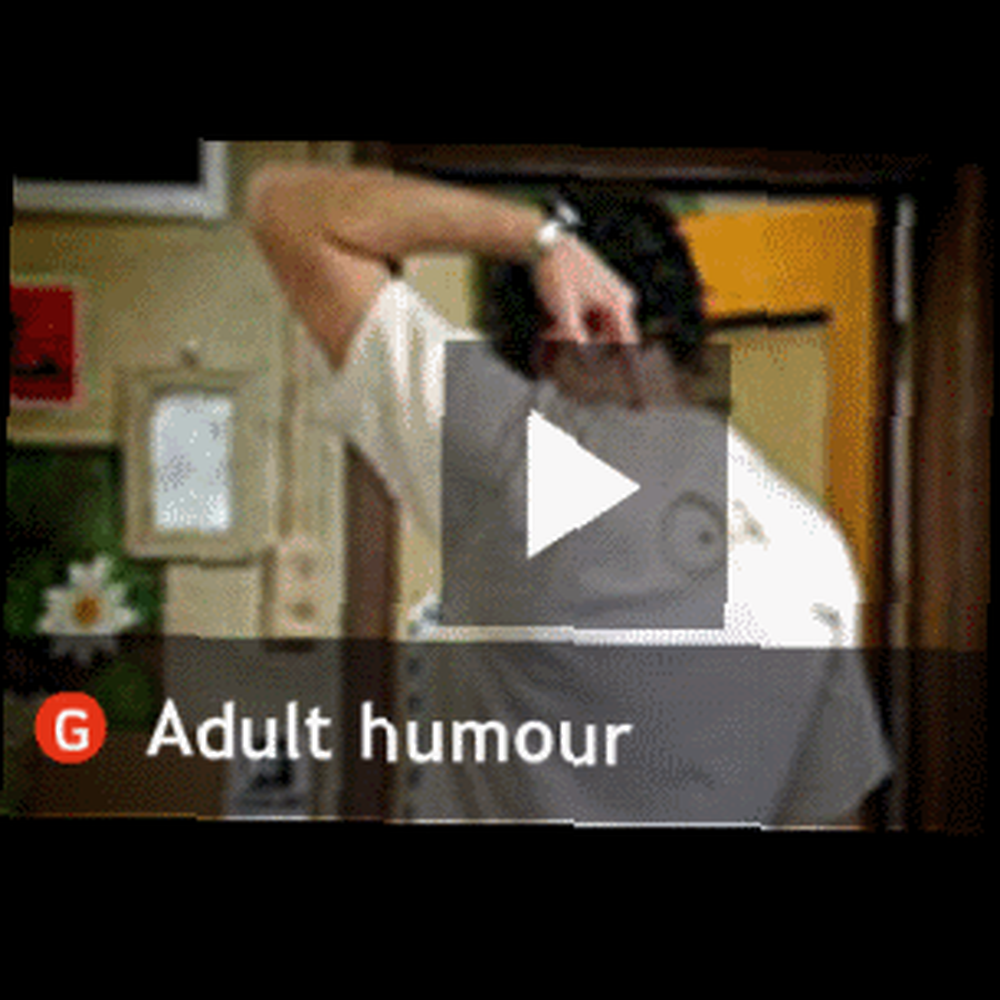 En los últimos años, Adobe Flash ha resultado bastante controvertido. Desde que Apple optó por bloquear el soporte en iOS, lo que obligó a cualquiera que quisiera usar el iPhone o iPad a confiar en otras soluciones (generalmente HTML5), su futuro ha permanecido en duda, y solo los usuarios tradicionales de computadoras de escritorio y portátiles todavía lo usan regularmente. . Siguiendo el ejemplo de Apple, Microsoft no tiene planes actuales para introducir Flash en Windows Phone (aunque en los primeros días hubo movimientos para hacerlo), por lo que la respuesta obvia para cualquiera que desee acceder a juegos y medios de transmisión basados en Flash utilizando un dispositivo móvil sería ser Android Este ha sido el caso durante algunos años, pero en los últimos meses Google ha optado por dejar Flash desde Android. A pesar de la falta de soporte nativo para Flash o la capacidad de instalarlo fácilmente a través de Google Play, en realidad es posible instalar el software en un dispositivo Android moderno y obtener los beneficios de transmisión de medios y juegos.
En los últimos años, Adobe Flash ha resultado bastante controvertido. Desde que Apple optó por bloquear el soporte en iOS, lo que obligó a cualquiera que quisiera usar el iPhone o iPad a confiar en otras soluciones (generalmente HTML5), su futuro ha permanecido en duda, y solo los usuarios tradicionales de computadoras de escritorio y portátiles todavía lo usan regularmente. . Siguiendo el ejemplo de Apple, Microsoft no tiene planes actuales para introducir Flash en Windows Phone (aunque en los primeros días hubo movimientos para hacerlo), por lo que la respuesta obvia para cualquiera que desee acceder a juegos y medios de transmisión basados en Flash utilizando un dispositivo móvil sería ser Android Este ha sido el caso durante algunos años, pero en los últimos meses Google ha optado por dejar Flash desde Android. A pesar de la falta de soporte nativo para Flash o la capacidad de instalarlo fácilmente a través de Google Play, en realidad es posible instalar el software en un dispositivo Android moderno y obtener los beneficios de transmisión de medios y juegos.
Cómo instalar Flash en Android
La instalación de Flash se puede hacer en cuestión de minutos. Los siguientes pasos requieren que configure su dispositivo Android para permitir la instalación de software de fuentes no oficiales (es decir, que permite el uso de mercados de terceros Los 5 sitios principales para ayudarlo a encontrar aplicaciones para su teléfono Android Los 5 sitios principales para ayudarlo Encuentre aplicaciones para su teléfono Android) y use un navegador alternativo. Una nota de advertencia: la experiencia con un par de dispositivos diferentes muestra que no se garantiza que esta solución funcione. Pero si no puede usar Flash, vale la pena pasar unos minutos probándolo.
Preparación: toma tus descargas
Antes de habilitar Adobe Flash en su teléfono o tableta Android Jelly Bean, deberá prepararse descargando el archivo APK de Android Flash Player, que encontrará en el foro de desarrolladores de XDA. Asegúrese de descargar la versión más reciente, que se encuentra a través de un enlace en la primera publicación del hilo del foro. Alternativamente, puede simplemente Google “android flash player apk” y use uno de los enlaces resultantes para encontrar el archivo. Asegúrese de utilizar una fuente confiable para el APK y tenga una aplicación antivirus Las 3 mejores aplicaciones antivirus para proteger su seguridad de Android Las 3 mejores aplicaciones antivirus para proteger su seguridad de Android Como hemos informado con frecuencia en MakeUseOf, Android no es Ya no está a salvo del malware. El número de amenazas está en aumento. Esto no debería sorprender a nadie. Los teléfonos inteligentes y las tabletas pueden llevar todo tipo de ... instalados por si acaso. 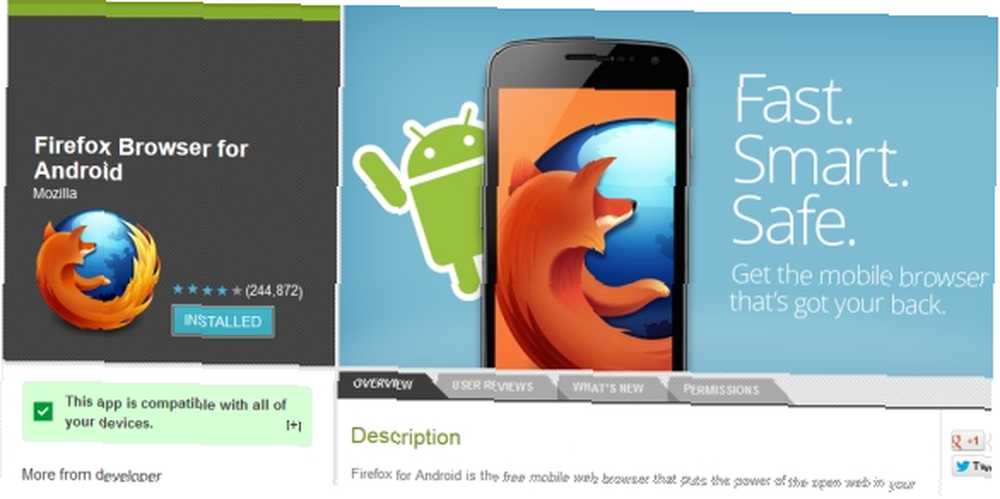 Con esto guardado en un lugar fácil de encontrar en la PC, debe descargar e instalar el navegador Firefox para Android, disponible en Google Play. Deberá hacer esto porque el navegador Chrome predeterminado no es compatible con Flash. (También hay una versión de Flash Player que funciona con el navegador Dolphin, disponible a través del mismo hilo del foro anterior).
Con esto guardado en un lugar fácil de encontrar en la PC, debe descargar e instalar el navegador Firefox para Android, disponible en Google Play. Deberá hacer esto porque el navegador Chrome predeterminado no es compatible con Flash. (También hay una versión de Flash Player que funciona con el navegador Dolphin, disponible a través del mismo hilo del foro anterior).
Configuración de Android para aplicaciones que no son de Google Play
Debido a que Android deja de admitir Flash, ya no está disponible en Google Play, por lo que descargó el archivo anterior del sitio web de XDA Developers. De manera predeterminada, el dispositivo Android Jelly Bean le impedirá instalar aplicaciones que no sean a través de Google Play. Afortunadamente, esto se puede habilitar usando los siguientes pasos. 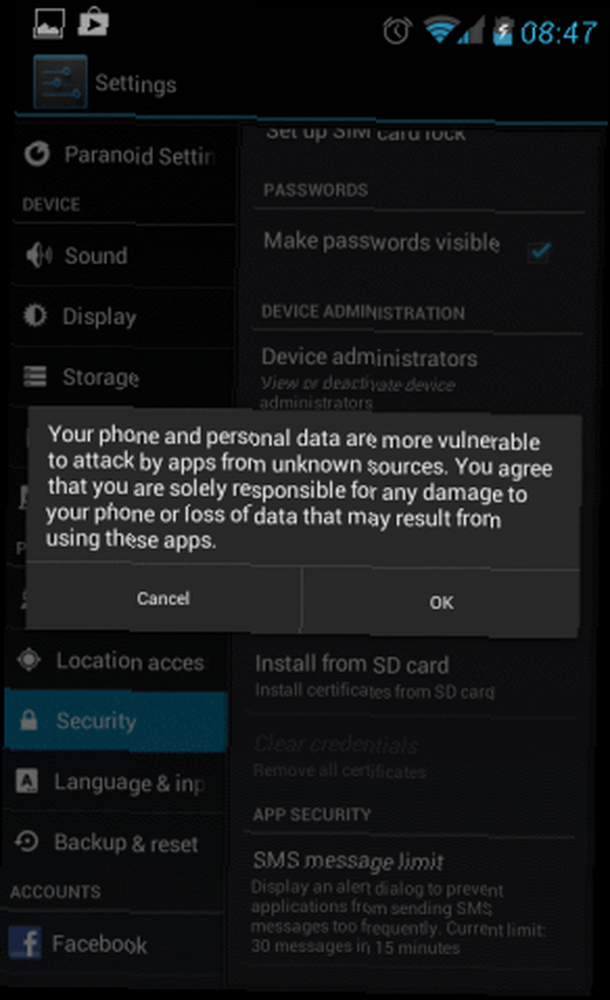 Abierto Configuraciones> Seguridad y habilitar el Fuentes desconocidas opción. Deberá observar la advertencia: esto básicamente explica que su teléfono será más vulnerable al malware ¿Cuál es la diferencia entre un gusano, un troyano y un virus? [MakeUseOf explica] ¿Cuál es la diferencia entre un gusano, un troyano y un virus? [MakeUseOf explica] Algunas personas llaman a cualquier tipo de software malicioso un "virus informático", pero eso no es exacto. Los virus, gusanos y troyanos son diferentes tipos de software malicioso con diferentes comportamientos. En particular, se extienden en muy ... si instala aplicaciones que no se descargaron a través de Google Play, y hace clic Okaysi usted acepta.
Abierto Configuraciones> Seguridad y habilitar el Fuentes desconocidas opción. Deberá observar la advertencia: esto básicamente explica que su teléfono será más vulnerable al malware ¿Cuál es la diferencia entre un gusano, un troyano y un virus? [MakeUseOf explica] ¿Cuál es la diferencia entre un gusano, un troyano y un virus? [MakeUseOf explica] Algunas personas llaman a cualquier tipo de software malicioso un "virus informático", pero eso no es exacto. Los virus, gusanos y troyanos son diferentes tipos de software malicioso con diferentes comportamientos. En particular, se extienden en muy ... si instala aplicaciones que no se descargaron a través de Google Play, y hace clic Okaysi usted acepta.
Instalar Adobe Flash en Android
Ahora estará listo para copiar el APK descargado en su tarjeta SD. Cómo elegir la tarjeta SD adecuada para el trabajo Cómo elegir la tarjeta SD adecuada para el trabajo ¡Las tarjetas SD no tienen que ver con el almacenamiento! De hecho, hay varios otros factores a considerar, y al comprar sus tarjetas, debe darse cuenta de ellas. Dicho esto, las tarjetas SD no son todas iguales, ... Una vez hecho esto, busque el archivo en su teléfono (usando una herramienta como ES File Explorer ES File Explorer: ¿Es el mejor administrador de archivos para Android? ES File Explorer: ¿Es el mejor administrador de archivos para Android? ¿Es EF File Explorer? ¿la mejor opción para ver y administrar los archivos en su dispositivo Android? o Root Explorer Root Explorer le permite llegar profundamente al sistema de archivos de Android Root Explorer le permite llegar profundamente al sistema de archivos de Android si necesita acceder a los archivos raíz para jugar con su dispositivo Android , esta aplicación puede ayudarte.) y tócala para comenzar la instalación. (Si lo prefiere, puede usar un enfoque diferente para la instalación, en lugar de descargar el archivo a su computadora, descárguelo directamente a su teléfono y ejecútelo desde la barra de notificaciones). También puede ponerlo en su Dropbox mejor que el Predeterminado: 5 fantásticas aplicaciones de Dropbox [Android] Mejor que el predeterminado: 5 fantásticas aplicaciones de Dropbox [Android] Soy un gran fanático de Dropbox. Lo he estado utilizando ampliamente para colaboraciones en equipo, para transferir archivos entre plataformas y para fines de copia de seguridad. La clave del éxito de Dropbox es su facilidad de uso, que es ... Después de tocar el archivo APK, se le preguntará si desea comenzar la instalación. Hacer clic Instalar para proceder; el proceso solo debe tardar unos segundos en completarse. 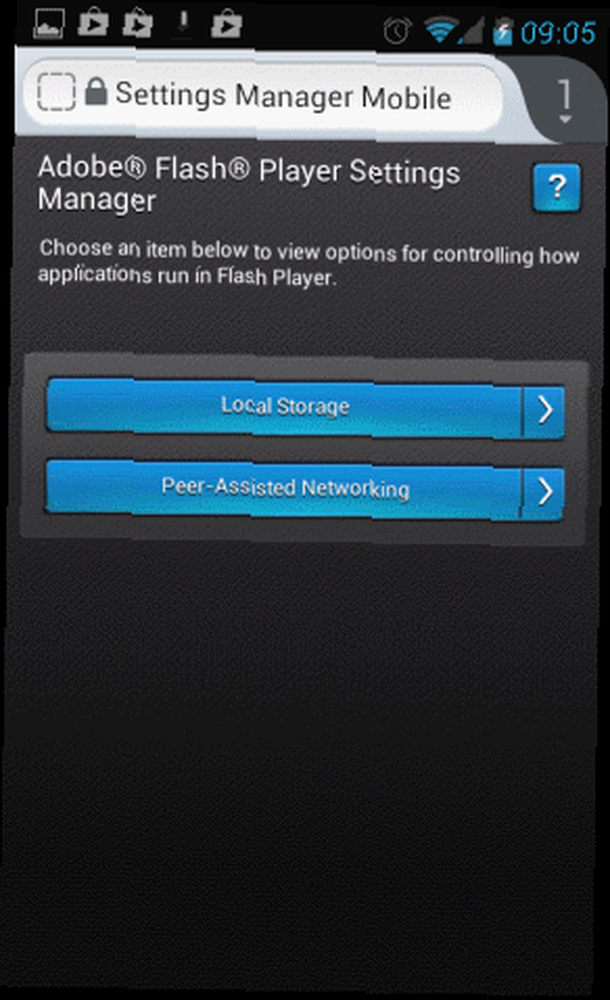 Hacer clic Abiertopara verificar la configuración de Flash Player, seleccionando su navegador Firefox para ver las opciones.
Hacer clic Abiertopara verificar la configuración de Flash Player, seleccionando su navegador Firefox para ver las opciones.
Visualización de medios con Adobe Flash
Luego deberá configurar Firefox para ejecutar Adobe Flash sin problemas. De forma predeterminada, debe tocar la pantalla para permitir que se ejecute una aplicación Flash, pero este paso elimina el requisito. 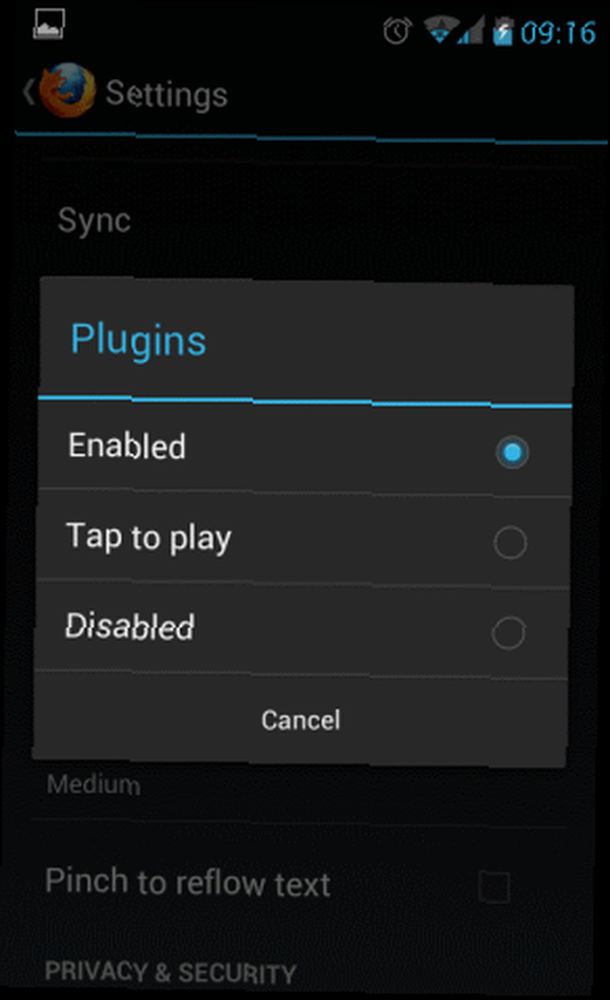 Abra Firefox, toque el botón de menú y abra Configuración> Complementos y elige Habilitado. Los videos y juegos deberían ejecutarse sin problemas en su teléfono o tableta Jelly Bean. Si encuentra un sitio web que detecta que está ejecutando un navegador de teléfono / tableta y, como resultado, no sirve contenido Flash, aproveche el complemento Phony para Firefox móvil, que se puede utilizar para engañar a los sitios web para que piensen que usted estás usando un navegador de escritorio.
Abra Firefox, toque el botón de menú y abra Configuración> Complementos y elige Habilitado. Los videos y juegos deberían ejecutarse sin problemas en su teléfono o tableta Jelly Bean. Si encuentra un sitio web que detecta que está ejecutando un navegador de teléfono / tableta y, como resultado, no sirve contenido Flash, aproveche el complemento Phony para Firefox móvil, que se puede utilizar para engañar a los sitios web para que piensen que usted estás usando un navegador de escritorio.
Conclusión: una solución que funciona (para la mayoría ...)
Las preocupaciones sobre Adobe Flash derivan en gran medida de la percepción de que el software es propenso a errores y vulnerabilidades, pero estas cosas no han impedido que Microsoft o Apple bloqueen su uso en sus plataformas de escritorio. Sin embargo, puede ver por qué Google querría evitar que la experiencia del usuario se empañe, particularmente cuando el equilibrio de poder entre Android e iOS es tan uniforme. Un mal incidente relacionado con Flash y millones de usuarios podrían saltar, por lo que coincidir con la postura de Apple es una forma inteligente de evitar esto. Es triste que ocurra en una plataforma que previamente ha permitido a los usuarios ejecutar Flash, pero al menos hay una solución para cualquiera que sienta que eliminar el software de Google Play es excesivo. Háganos saber en los comentarios qué teléfono o tableta está usando y si tuvo éxito.











